Sind Sie frustriert, weil Disney Plus häufig auf dem Ladebildschirm hängen bleibt? Sie sind nicht allein; viele Benutzer haben dasselbe Problem. Gibt es effektive Lösungen, um das Ansehen von Filmen fortzusetzen? Wir haben einige hilfreiche Strategien zur Lösung von Problemen mit dem Ladebildschirm von Disney Plus zusammengestellt .
Seit seinem Debüt im Jahr 2019 hat sich Disney Plus schnell zu einem Top-Konkurrenten im Bereich der Video-on-Demand-Streamingdienste entwickelt und reiht sich mit einer Abonnentenbasis von mittlerweile über 264 Millionen in die Reihen von Netflix, Hulu und Apple TV ein.
Probleme mit einer weit verbreiteten App wie Disney Plus können ärgerlich sein und Ihre Freude an den Inhalten erheblich beeinträchtigen. Sehen wir uns einige mögliche Lösungen an, um Ihr Seherlebnis zu verbessern.
Gründe, warum Disney Plus auf dem Ladebildschirm hängen bleibt
- Schwache Internetverbindung.
- Serverausfälle bei Disney Plus.
- Beschädigter Anwendungs- und Browser-Cache.
- Veraltete App-Version.
Lösungen für Disney Plus, das auf dem Ladebildschirm hängen bleibt
Das Identifizieren der Grundursache des Problems vereinfacht die Suche nach einer geeigneten Lösung. Sie können verschiedene Methoden anwenden, von einfachen Internetgeschwindigkeitsprüfungen bis hin zu fortgeschritteneren Cache-Löschtechniken.
1. Überprüfen Sie den Disney Plus-Serverstatus
Manchmal kann das Problem auf den Servern von Disney Plus selbst liegen. Ausfallzeiten sind heutzutage keine Seltenheit und Sie bemerken sie möglicherweise erst, wenn Ihr Bildschirm beim Laden hängen bleibt.
Um dies zu diagnostizieren, gehen Sie zu Downdetector . Diese Site bietet globale Serverstatus-Updates. Wenn Sie in Ihrer Region Probleme feststellen, müssen Sie möglicherweise einige Minuten bis mehrere Stunden auf die Lösung warten. Glücklicherweise wird Disney Plus die Situation von seiner Seite aus in den Griff bekommen.
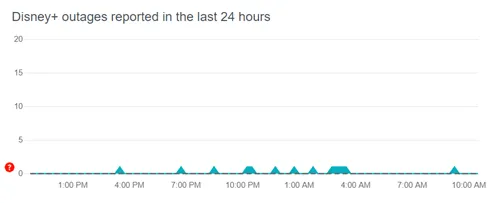
2. Probleme mit der Internetverbindung
Eine unzuverlässige Internetverbindung ist wahrscheinlich die Ursache für die Probleme, die Sie mit Disney Plus haben. Bevor Sie sich in andere Lösungen stürzen, testen Sie zunächst Ihre Internetgeschwindigkeit mit Speedtest .
Versuchen Sie, alternative Websites in Ihrem Browser zu öffnen, um die Netzwerkstabilität zu überprüfen. Wenn Sie Probleme haben, starten Sie Ihren Router neu oder wenden Sie sich an Ihren Internetdienstanbieter, um Hilfe zu erhalten.
3. Starten Sie die App oder Website neu
Ein Neustart ist eine gängige Lösung für Apps und Browser, die nicht richtig funktionieren. Wenn der Speicher Ihres Geräts durch laufende Anwendungen überlastet ist, kann dies zu Zugriffsproblemen führen.
Webnutzer schließen einfach den Browser und öffnen die Disney Plus-Seite erneut. App-Benutzer sollten die App beenden und nach einer kurzen Zeit neu starten. Dieser Vorgang kann dazu beitragen, vorübergehende Störungen zu beseitigen und RAM für eine reibungslosere Leistung freizugeben.
4. Aktualisieren Sie die App und den Browser
Veraltete Browser können aufgrund von Bugs und veralteten Sicherheitsmaßnahmen dazu führen, dass Ladebildschirme hängen bleiben. Regelmäßige Browser-Updates sind unerlässlich.
Stellen Sie sicher, dass Sie die neueste Version Ihres Browsers verwenden, um eine optimale Leistung mit Disney Plus zu erzielen.
Aktualisieren Sie auch die Disney Plus-App, um frühere Störungen zu beheben und auf neue Funktionen zuzugreifen. Die neuesten Updates finden Sie im Google Play Store und im Apple App Store.
5. Installieren Sie die Disney Plus-App neu
Wenn Updates das Problem nicht beheben, sollten Sie die App neu installieren. Deinstallieren Sie zunächst die App von Ihrem Gerät. Dadurch werden auch die zugehörigen Daten gelöscht.
Laden Sie anschließend die App erneut aus dem App Store herunter und geben Sie Ihre Anmeldeinformationen erneut ein, um die neu installierte Version zu verwenden.
Installieren Sie Disney Plus auf Android neu
- Öffnen Sie den Play Store > Apps und Gerät verwalten > Verwalten .
- Suchen Sie nach Disney Plus und wählen Sie „Deinstallieren“ aus .
- Installieren Sie es anschließend erneut.
Installieren Sie Disney Plus unter iOS neu
- Öffnen Sie den App Store > Kontosymbol .
- Suchen Sie nach Disney Plus und wischen Sie zum Löschen nach links .
- Kehren Sie zur Startseite des App Store zurück und installieren Sie es erneut.
6. Starten Sie Ihr Streaming-Gerät neu
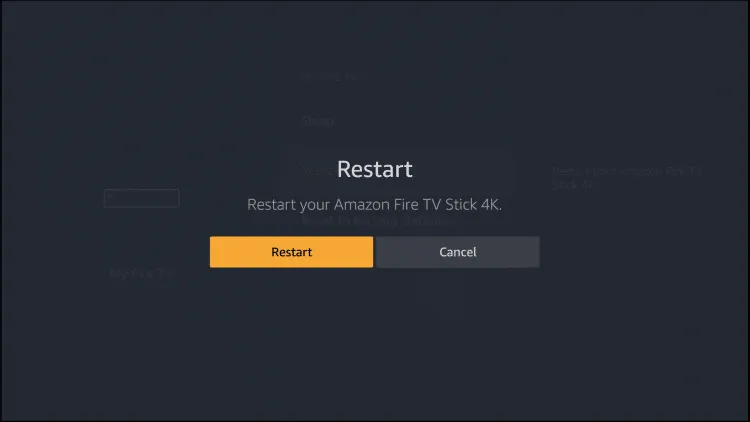
Unabhängig davon, welches Streaming-Gerät Sie verwenden – sei es eine Android TV Box, Fire TV, Roku oder ein anderes – ist ein Neustart eine hilfreiche Methode, um Probleme zu beheben. Versuchen Sie wie empfohlen, nicht nur die App, sondern auch Ihr Streaming-Gerät neu zu starten.
7. Cache und Daten löschen
Caches können manchmal nützlich sein, sie können jedoch auch beschädigte Dateien enthalten. Daher ist das Leeren Ihres Caches eine praktische Strategie, um die Probleme mit dem Disney Plus-Ladebildschirm zu beheben.
Disney Plus-Cache auf Android löschen
- Navigieren Sie zu Einstellungen > App-Manager .
- Suchen Sie nach Disney Plus und wählen Sie es aus.
- Klicken Sie auf Cache leeren und bestätigen Sie mit Ok .
Disney Plus-Cache im Browser löschen
- Öffnen Sie Disney Plus in Ihrem Webbrowser.
- Wenn Probleme auftreten, klicken Sie auf das Schlosssymbol vorne in der Suchleiste.
- Klicken Sie auf Cookies , wählen Sie alle aus und klicken Sie auf „Entfernen“ . Stellen Sie sicher, dass Sie sie mit derselben Methode manuell entfernen.
Disney Plus-Cache auf FireStick löschen
- Greifen Sie auf FireStick zu und gehen Sie zu Einstellungen .
- Wählen Sie Anwendungen und dann Anwendungsmanager .
- Suchen Sie nach Disney Plus und wählen Sie „Erzwingen Sie den Stopp“ .
- Wählen Sie abschließend Cache leeren und Daten löschen .
8. Werbeblocker deaktivieren
Werbeblocker können Ihr Streaming-Erlebnis beeinträchtigen. In der Vergangenheit hatte ich aufgrund von Werbeblocker-Erweiterungen Probleme beim Zugriff auf andere Streaming-Sites. Nachdem ich sie deaktiviert hatte, funktionierten diese Sites wieder einwandfrei.
Wenn Sie also einen Fehler von Disney Plus feststellen, kann dies am Werbeblocker liegen. Erwägen Sie, ihn zu deaktivieren oder aus Ihrem Browser zu entfernen, um wieder Zugriff zu erhalten.
9. VPN oder Proxy deaktivieren
VPNs und Proxyserver bieten zwar Privatsphäre und können manchmal die Internetgeschwindigkeit erhöhen, sie können jedoch auch Komplikationen verursachen. Daher kann es erforderlich sein, diese Dienste zu deaktivieren, um das Problem mit dem Ladebildschirm zu beheben.
10. Melden Sie sich erneut bei Disney Plus an oder suchen Sie Support
Wenn Sie alle zuvor genannten Lösungen erfolglos ausprobiert haben, versuchen Sie, sich erneut bei Ihrem Disney Plus-Konto anzumelden. Mit diesem Schritt können Sie häufig eine neue Verbindung herstellen und das Problem beheben.
Abschluss
In diesem Handbuch finden Sie zuverlässige Informationen dazu, wie Sie Disney Plus reparieren können, wenn es auf dem Ladebildschirm hängen bleibt . Sollten Sie weiterhin auf Schwierigkeiten stoßen, können Sie Ihre Erfahrungen gerne im Kommentarbereich unten teilen.
Schreibe einen Kommentar